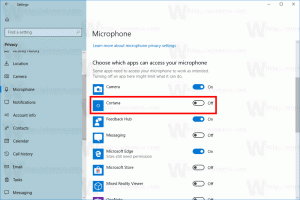Windows 10'da Ubuntu Bash nasıl etkinleştirilir
Zaten bildiğiniz gibi, yakın zamanda piyasaya sürülen Windows 10 yapı 14316 Ubuntu Bash konsol kiti ve araçları ile birlikte gelir. Ancak, varsayılan olarak devre dışıdır. Windows 10'da Bash konsolu ile oynamak istiyorsanız, bunu nasıl etkinleştireceğiniz aşağıda açıklanmıştır.
NS Windows 10'da Ubuntu Bash'i etkinleştirin, Windows Özellikleri ve Ayarlarında bazı seçenekleri açmanız gerekir. Bunu yapmak çok kolaydır ve karmaşık bir şey içermez.
Windows 10'da Ubuntu Bash nasıl etkinleştirilir
İlk olarak, Linux için Windows Alt Sistemini etkinleştirmeniz gerekir. Aşağıdaki gibi yapın.
- Aç Ayarlar uygulaması.
- Sistem -> Uygulamalar ve Özellikler'e gidin.
- Programlar ve Özellikler bağlantısına ilerleyin:
- Linke tıklayınız. Programlar ve Özellikler iletişim kutusu açılacaktır.
- Solda, Windows özelliklerini aç veya kapat bağlantısını tıklayın.
- Windows Özellikleri diyaloğu ekranda belirecektir. Linux için Windows Alt Sistemi (Beta) adlı seçeneğe ilerleyin ve aşağıda gösterildiği gibi etkinleştirin:
- Yaptığınız değişiklikleri uygulamak için Tamam'ı tıklayın. Windows, Ubuntu Bash'i yükleyecektir:
- İstendiğinde işletim sistemini yeniden başlatın.
Tebrikler, Ubuntu Bash'i Windows 10'a yüklediniz. Ancak, yapı 14316'da Bash konsolunu kullanmak için Geliştirici modunun etkinleştirilmesi gerekir. İşte nasıl etkinleştirileceği.
- Ayarları aç.
- Güncelleme ve Güvenlik -> Geliştiriciler için seçeneğine gidin.
- "Geliştirici modu" adlı seçeneği etkinleştirin.
Son olarak, Ubuntu Bash'i çalışırken denemek için aşağıdakileri yapın:
- Komut istemini açın.
- Aşağıdaki komutu yazın:
bash
- İstendiğinde, devam etmek için Y tuşuna basın. Windows 10, gerekli bileşenleri Windows Mağazasından indirecek ve Linux dosya sistemini çıkaracaktır.
Sonuç:
Bir dizi normal Linux konsol uygulaması ve komutu kullanabilir veya geleneksel Ubuntu Linux yolunda daha fazla uygulama yükleyebilirsiniz. Örneğin, en sevdiğim dosya yöneticilerinden biri olan Midnight Commander'ı şu komutu kullanarak yükledim:
apt-get install mc
Uygulama çalışıyor, ancak kısayol tuşları düzgün çalışmıyor:
Bu kadar. Windows 10'da çalışan bir Bash konsolunuz var.